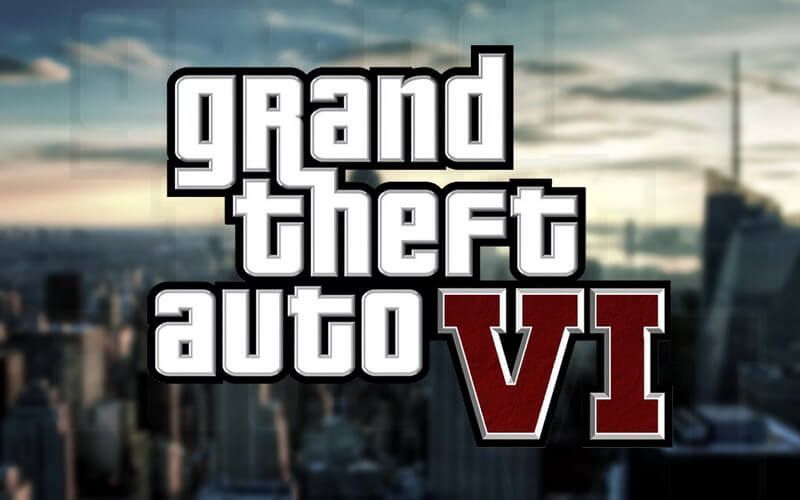Jika Anda ingin menambahkan beberapa bakat pribadi ke layar beranda iPhone atau iPad Anda dengan mengganti ikon stok dengan milik Anda sendiri, baca terus untuk tutorial komprehensif kami tentang cara melakukan hal itu.
Dalam artikel ini, kami akan memberi tahu Anda cara mengubah ikon aplikasi di iPhone dan perangkat Apple lainnya.
Bagaimana Mengubah Ikon Aplikasi di iPhone dan iPad Anda?
Anda dapat menggunakan aplikasi pintasan tempat Anda dapat menemukan gambar atau mengambil gambar yang dapat diganti dengan gambar ikon default pada aplikasi apa pun. Meskipun kemampuan untuk mengubah tampilan iPhone atau iPad dengan mengubah ikon aplikasi sangat menyenangkan, penting untuk diingat bahwa pendekatan ini benar-benar membuat salinan aplikasi daripada mengubah ikon aplikasi asli. Anda akan berakhir dengan dua ikon jika Anda melakukan ini, tetapi Anda cukup menyembunyikan aplikasi asli di perpustakaan aplikasi.
Untuk menyesuaikan tampilan aplikasi Anda, Anda harus menggunakan aplikasi Pintasan, yang merupakan fitur eksklusif untuk iOS 13 dan yang lebih baru. Ikuti langkah-langkah di bawah ini untuk mengubah ikon aplikasi di iPhone atau iPad.
- Di iPhone atau iPad Anda, buka aplikasi Pintasan yang ada di dalamnya.
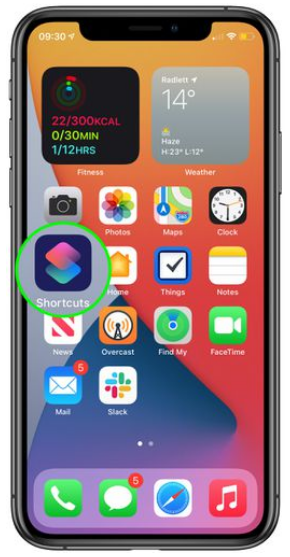
- Ketuk ikon '+' yang ada di sudut kanan atas layar.
- Pilih 'Tambahkan Tindakan.'
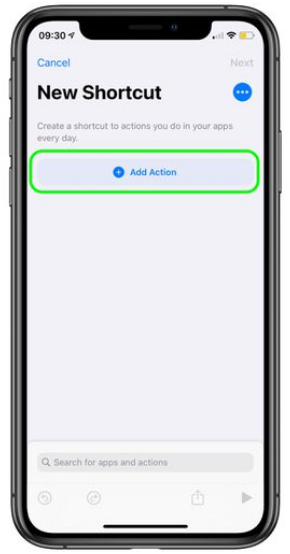
- Di bidang pencarian, cari 'Buka Aplikasi.'
- Pilih 'Buka Aplikasi.'
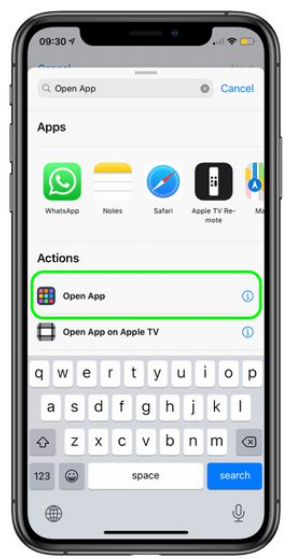
- Ketuk Pilih.
- Temukan aplikasi yang ikonnya ingin Anda ubah, lalu klik.
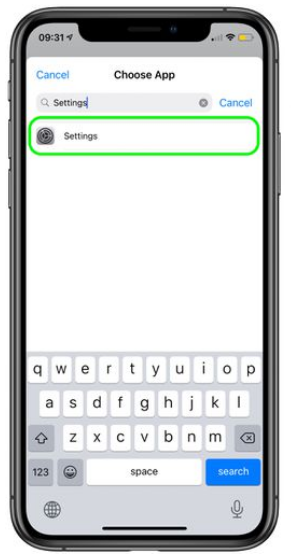
- Klik tombol 'Lainnya' (tiga titik) di sudut kanan atas.
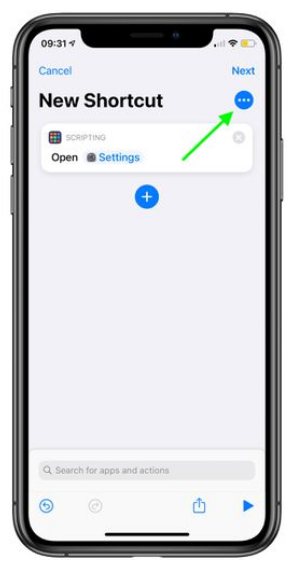
- Pilih 'Tambahkan ke Layar Beranda'.
- Ketuk ikon aplikasi Placeholder.
- Pilih Ambil Foto, Pilih Foto, atau Pilih File dari opsi tarik-turun, tergantung di mana gambar ikon aplikasi baru Anda disimpan.
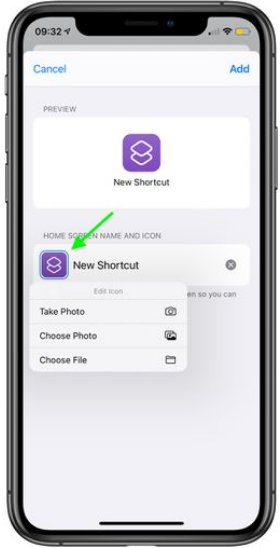
- Pilih gambar baru untuk menggantikan ikon lama.
- Ketik nama baru untuk aplikasi seperti yang Anda inginkan untuk muncul di layar beranda di area teks.
- Ketuk opsi 'Tambah'.
- Ketuk 'Selesai' untuk menyelesaikan proses. Pintasan telah dibuat di
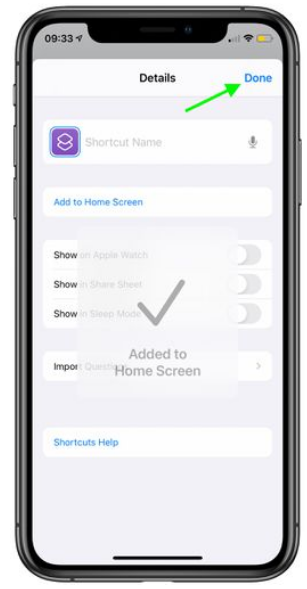
- Saatnya kembali ke menu utama.
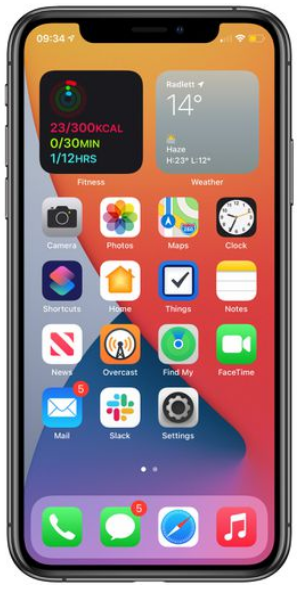
Jika Anda sudah menginstal aplikasi ini, Anda akan melihat dua ikon di layar beranda. Anda dapat menyembunyikan ikon lama dengan menyeretnya ke Pustaka Aplikasi, meninggalkan yang baru saja Anda buat. Aplikasi asli tidak boleh dicopot pemasangannya.
Ini adalah prosedur yang panjang, terutama jika Anda perlu membuat ikon untuk setiap aplikasi, jadi Anda mungkin tidak ingin melakukannya untuk setiap aplikasi.
Batasan untuk Mengubah Ikon Aplikasi di iPhone
Ada beberapa hal yang harus Anda perhatikan selain komitmen waktu yang terlibat dalam membuat Pintasan untuk setiap aplikasi. Jika Anda menonaktifkan semua ikon aplikasi, Anda tidak akan dapat menggunakan fitur interaktif apa pun termasuk kotak notifikasi yang menunjukkan teks atau email yang belum dibaca. Ini mencakup opsi yang tersedia saat Anda menekan lama ikon aplikasi.
Masalah kedua adalah setiap kali Anda meluncurkan aplikasi, aplikasi Pintasan akan diluncurkan sebagai gantinya karena Anda menggantinya.
Begitulah cara Anda dapat mengubah ikon aplikasi di iPhone Anda. Meskipun prosesnya sedikit berguna dengan beberapa batasan, Anda masih dapat mencoba. Beri tahu kami pengalaman Anda.